Таблицы в Excel
Таблицы позволяют анализировать данные в Excel быстро и легко.
Узнайте, как вставить, сортировать и фильтровать таблицу, и как отображать общую строку в конце таблицы.
вставить таблицу
Чтобы вставить таблицу, выполните следующие действия.
-
Нажмите любую одну ячейку внутри набора данных.
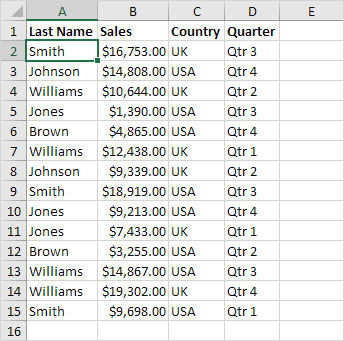
-
На вкладке Вставка в группе Таблицы нажмите кнопку Таблица.
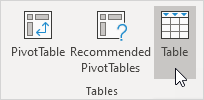
-
Excel автоматически выбирает данные для вас. Проверьте «Моя таблица содержит заголовки» и нажмите на кнопку OK.
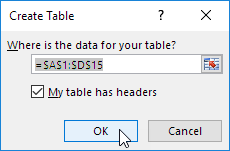
Результат. Excel создает отформатированную таблицу для вас. Это все еще может выглядеть как нормальный диапазон данных для вас, но многие мощные функции теперь только щелчок кнопки.
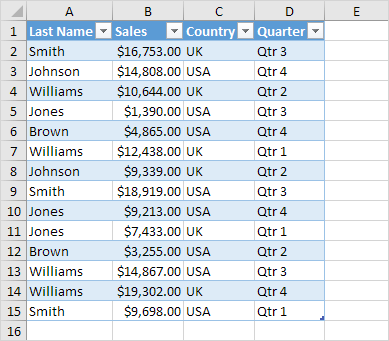
сортировки таблицы
Для сортировки по фамилиям первой и второй по продажам, выполните следующие действия.
-
Нажмите на стрелку рядом с продаж и нажмите Сортировать меньших к большим.
-
Нажмите на стрелку рядом с Last Name и нажмите кнопку Сортировка A до Z.
Результат.
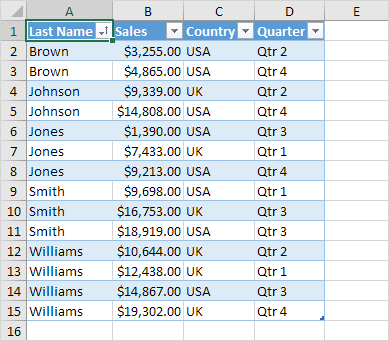
Фильтр таблицы
Чтобы отфильтровать таблицу, выполните следующие действия.
-
Нажмите на стрелку рядом с Страной и проверить только США.
Результат.
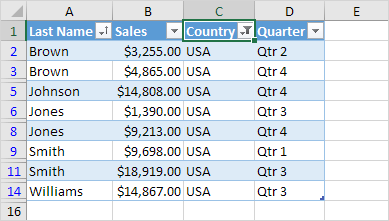
Всего строк
Чтобы отобразить общую строку в конце таблицы, выполнить следующие шаги.
-
Во-первых, выберите ячейку внутри таблицы. Затем на вкладке Конструктор в группе Стиль таблицы Параметры проверки Total Row.
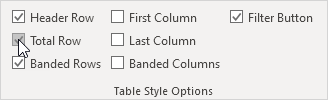
Результат.
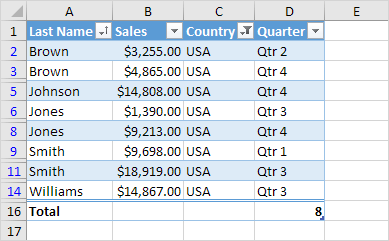
-
Выберите любую ячейку в последней строке, чтобы вычислить Total (Average, Count, Max, Min, Sum и т.д.) столбца. Например, вычислить сумму столбца продаж.
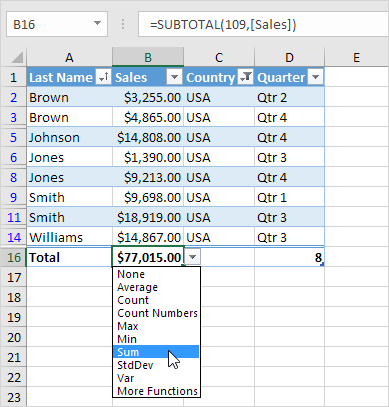
Примечание: в строке формул посмотреть, как Excel использует функцию субтотальной для вычисления суммы.
109 является аргументом для Sum, если вы используете функцию Subtotal. Excel использует эту функцию (а не стандартная функцию SUM) для правильного расчета таблицы итогов отфильтрованных таблиц.